Як виправити помилку, що ваше з'єднання не захищено в Google Chrome та Yandex.Браузер
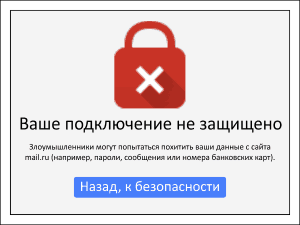
- 2283
- 287
- Leroy Luettgen
Зміст
- Як дізнатися, на якій стороні проблема
- Виявилося, що у вас є проблеми. Що робити далі
- Системна невдача часу
- Проблеми в браузері
- Неправильні налаштування мережевого з'єднання
- Неправильна робота захисних програм
- Системні проблеми
- Як відключити повідомлення про помилку та відновити доступ до сайту
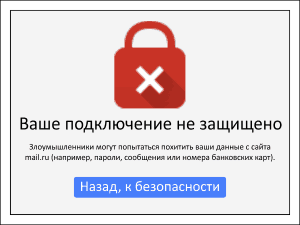 Так, безпека важлива, але практика показує, що більшість таких помилок жодним чином не пов'язані з зловмисниками та хакерством. І їх причина часто лежить на комп’ютері користувача.
Так, безпека важлива, але практика показує, що більшість таких помилок жодним чином не пов'язані з зловмисниками та хакерством. І їх причина часто лежить на комп’ютері користувача.
Як дізнатися, на якій стороні проблема
Якщо помилка "Ваше з'єднання не захищена" з’являється при спробі відкрити єдиний веб -ресурс, сам ресурс часто виявляється винуватцем, наприклад, якщо його власник забув розширити сертифікат SSL або встановив сертифікат про AN Неперевірений видавець.Щоб швидко визначити, на якій стороні є помилка, скористайтеся безкоштовною послугою служб WHOIS, щоб визначити наявність сайту, наприклад, це.

Якщо послуга показує, що сайт доступний, причина відмови полягає у вашому веб -браузері або пристрої. Якщо доступу немає, винуватець - це сам сайт. Що робити в першому випадку буде обговорено нижче, а у другому залишається лише чекати, коли проблема буде вирішена адміністрацією ресурсів.
Якщо Інтернет -ресурс не відкривається лише на території однієї держави, наприклад, Росія, швидше за все, власники вирішили заблокувати доступ до неї відвідувачам з російською IP. Технологія VPN допоможе обійти заборону.
Виявилося, що у вас є проблеми. Що робити далі
Джерела помилок "ваше з'єднання не захищено" на стороні користувача може бути:
- Системна невдача часу.
- Несправності в роботі браузера або його розширення.
- Неправильні налаштування мережевого з'єднання.
- Неправильні налаштування та експлуатація антивірусу та брандмауера.
- Операційна система з довгими -вірусна інфекція, третяпартійна програми, криво встановлені мережеві драйвери.
Як це перевірити і що робити у певних випадках, читайте далі.
Системна невдача часу
Якщо час комп'ютера або мобільного пристрою суттєво відрізняється від реального (це приблизно дні, місяці та роки), браузер може "подумати", що сертифікат SSL, виданий на Сайт протягом певного періоду часу, не працює. А оскільки воно недійсне, з'єднання HTTPS не захищено і його потрібно заблокувати.Щоб змінити системний час у Windows 10, запустіть налаштування "Варіанти", Відкрийте розділ"Час і мова" -"дата та часЩо. Клацніть у правій половині вікна "Змінити час та дату"і встановіть правильні значення. Або активуйте функції автоматичної синхронізації часу та визначення годинника.
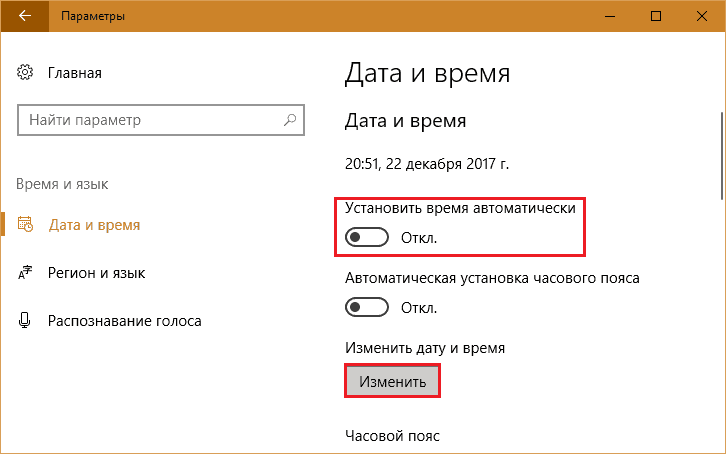
Постійний системний час, і особливо годинник після вимкнення комп'ютера, часто вказує на зменшення заряду акумулятора RTC (в режимі реального часу), який розташований на материнській платі ПК. Щоб вирішити проблему, достатньо її замінити.

Крім того, є додатки, які можуть змінити системний час для окремих програм, таких як Runasdate від Nirsoft. Якщо ви використовуєте їх, переконайтеся, що їх дія не стосується Google Chrome та Yandex.Браузер, в якому виникає помилка.
Проблеми в браузері
Причина проблеми доступу до різних сайтів часто лежить у самих веб -фасалоністів та їхніх плагінів. Для діагностики та усунення невдачі виконайте наступні дії. Якщо попередній не допоміг, перейдіть до наступного.- Оновіть браузер до останньої версії.
Перейдіть до головного меню (далі, показаний на прикладі настільної версії Google Chrome), натисніть на елемент "Довідник"І"Про Барузера Google ХромЩо. Якщо ви не встановили останню версію, вона буде оновлена автоматично.
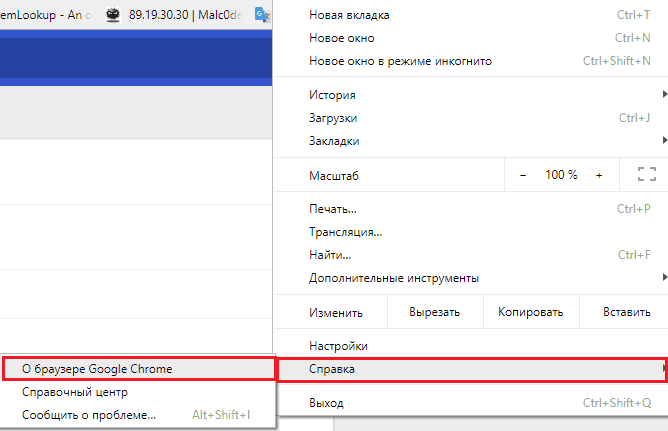
- Спробуйте відкрити сайт incognito. Для цього натисніть комбінацію клавіш Chift + Ctrl + N або виберіть у меню "Нове вікно в режимі incognitoЩо. Якщо проблема усунута, одна з розширень браузера винна.
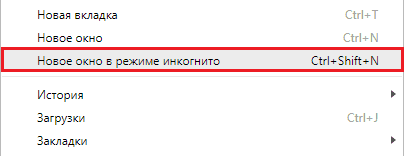
Щоб визначити, яка з плагінів викликає збій, відкрийте головне меню браузера - "Додатковий інструменти"І"РозширенняЩо. Зніміть прапори "Включений"Від усіх розширень, крім одного, і спробуйте завантажити проблему веб -ресурсу. Якщо він відкривається без помилок, перейдіть до наступного розширення і t. D. Вийміть виїзний плагін, натиснувши піктограму кошика поруч.

- Очистіть кеш та печиво веб -засобів для обличчя.
Натисніть клавіші Shift + Ctrl + Видалити або знайдіть у меню розділ "Додаткові інструменти"І відкрити"Видалити дані про переглянуті сторінкиЩо. У вікні "Очистити історію"Марк"Файли Дані про cookie та сайти"І"Збережено в кешіЩо. Натисніть "Видалити даніЩо.

- Відновити налаштування браузера за замовчуванням.
Перейдіть через меню до розділу параметрів (налаштувань), опустіться до самої нижньої частини сторінки - до точки "Скинути"і натисніть"Регулювання за замовчуваннямЩо. У наступному вікні натисніть кнопку "СкинутиЩо.

- Перевстановіть веб -переглядач, раніше видаливши попередню копію.
Для того, щоб не втрачати закладки, сеанс та історію перегляду Google Chrome, відкрийте папку %Localappdata%\ google \ chrome \ data user \ за замовчуванням І скопіюйте файли Закладки, Історія І Останній сеанс (все без розширень), наприклад, до іншого місця до робочого столу. Після перевстановлення програми передайте їх назад. Папка з подібними даними в Browser Yandex розташована по дорозі %Localappdata%\ yandex \ yandexbrowser \ data user \ за замовчуванням.
Неправильні налаштування мережевого з'єднання
Неправильні параметри мережевого з'єднання також є дуже поширеною причиною помилок при відкритті веб -сторінок. І "ваш зв’язок не захищений" займає не останнє місце серед них. Далі допомагає усунути збій:- Зміна адрес DNS від постачальника на публіку.
За замовчуванням, для порівняння доменних імен IP -адрес інтернет -ресурсів використовується сервер DNS -провайдера. Замінити їх публічно, наприклад, DNS від Google (Main - 8.8.8.8 і альтернатива - 8.8.4.4) або Яндекс, відкрийте властивості мережевого з'єднання на комп'ютері. У списку компонентів на вкладці "Мережа"Позначте IPv4 і знову натисніть кнопку"ВластивостіЩо. У нижній половині нового вікна Марк "Використовуйте наступні адреси DNS -серверів"і напишіть вибраний IP. Щоб набути чинності, виконайте Інтернет.

Якщо на всіх мережевих пристроях виникає помилка, змініть DNS в налаштуваннях маршрутизатора.
- Відключення серверів VPN та проксі, якщо вони використовуються для введення в Інтернет.
- Зміна налаштувань мережевого виявлення комп'ютера (встановлена У "Додаткові параметри загального доступу"Центр управління мережами).
Оптимальні параметри виявлення мережі вибираються експериментально. Якщо функція відключена, увімкніть, якщо увімкніть, вимкніть.

Тут - у розділі "Всі мережі", Марк"Використовуйте 128-бітне шифрування .. "І"Увімкніть загальний доступ із захистом від пароляЩо.

- Скидання налаштувань протоколу TCP/IP, Winsock та кешу DNS.
Запустіть командний рядок від імені адміністратора і по черзі дотримуйтесь 3 інструкцій у ньому:
Каталог скидання Netsh Winsock
Netsh int ip reset reset.Лєг хіт
Ipconfig / flushdns
Після виконання перезавантажте машину.
Неправильна робота захисних програм
Деякі антивіруси та брандмауери побудували -у функції захисту мережевих з'єднань відповідно до протоколу HTTPS, який іноді суперечить подібній функції браузера.Щоб перевірити, чи це ваш випадок, тимчасово виконайте роботу захисних програм і спробуйте відкрити проблемний сайт. Якщо він завантажується без помилок, відрегулюйте налаштування антивірусу та брандмауера або вимкніть їх під час перегляду цього сайту. Але пам’ятайте, що без захисту ви ризикуєте втратити конфіденційні дані та підбирати вірус, тому будьте обережні.
Системні проблеми
Помилка "Ваше з'єднання не захищена" може виникнути через те, що користувач нехтує оновленнями операційної системи. Навіть якщо у вас є старий Windows XP, на ньому слід встановити пакет служби 3, інакше неможливо позбутися помилки. Доцільно оновити новітні версії ОС, коли оновлення випускаються. Відмова від оновлень сьогодні є абсолютно не виправданою, оскільки вона нанизує всю роботу захисних механізмів системи та створює багато інших проблем.Невдача підключення до Інтернет -ресурсів певного типу - соціальних мереж, пошукових систем, пошти, антивірусних сайтів - частий симптом інфекції з шкідливим. Тому, навіть якщо вам вдалося вирішити проблему іншими способами, сканування вірусів - обов'язково.
У деяких випадках невірні мережеві драйвери є винуватцями. Якщо напередодні помилки, ви оновили або перевстановили драйвер мережевого адаптера, зробіть відновлення системи на день, коли все спрацювало без збоїв, або виконайте відступ драйвера до попередньої версії. Для цього перейдіть до менеджера пристроїв, відкрийте властивості адаптера, перейдіть на вкладку "Водій"І натисніть кнопку"РулонЩо.

Якщо кнопка не активна, то в системі немає попередньої версії драйвера, і для вирішення проблеми вам доведеться видалити та встановити її знову, завантажуючи комп'ютер з сайту виробника або материнську плату комп'ютера.
Остання, нечаста причина помилки - це неправильно робочі програми та ігри. Більше того, їх можна встановити задовго до його появи. Така несправність може призвести до оновлення програми чи гри (якщо вона відбувається у фоновому режимі, ви не змогли помітити момент встановлення), змінити налаштування, конфлікти з іншим програмним забезпеченням або лише починаючи під час серфінгу в мережі через браузер.
Ви можете перевірити участь у проблемі програм, встановлених на комп'ютері, через безпечний режим із підтримкою мережевих драйверів. Якщо всі сайти відкриваються нормально в ньому, то припущення є правдою. Винуватець проблеми повинен бути ідентифікований експериментально.
Як відключити повідомлення про помилку та відновити доступ до сайту
Якщо жодне рішення не допомогло, і потрібний веб -сайт все ще не відкривається, ви можете вимкнути повідомлення про помилку (разом із чеком сертифіката SSL) та отримати доступ до нього, просто прописавши клавішу браузера Google Chrome або Yandex у властивості -Ігноруйте-сертифікаційні територи.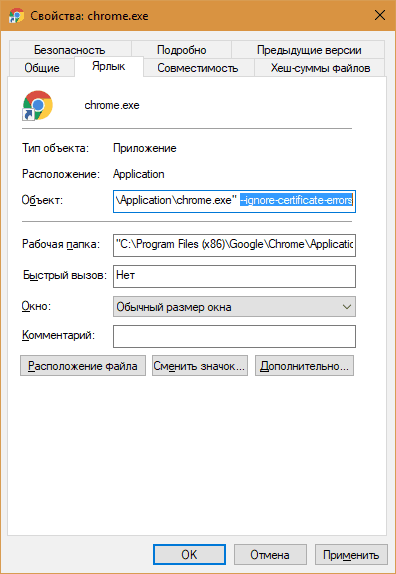
Після цього повідомлення "ваше з'єднання не захищено" більше не турбуватиме вас, але захист з'єднань на протоколі HTTPS не буде працювати в цьому браузері. Якщо цей варіант вам підходить, йдіть.
- « Як збільшити швидкість Інтернету через Wi-Fi? Ми прискорюємо бездротовий Інтернет.
- Огляд iPhone X »

